来源:小编 更新:2025-02-07 19:44:07
用手机看
亲爱的电脑小伙伴,你是否也有过这样的经历:电脑里存满了珍贵的照片、工作文件和游戏存档,可是一不小心,系统崩溃了或者重要文件丢失了,心里那个急啊,就像热锅上的蚂蚁。别担心,今天就来教你一招,让你的Windows 8.1系统备份变得轻松又简单,从此告别数据丢失的烦恼!

想要备份Windows 8.1的系统,首先你得认识一个强大的工具——系统映像备份。它就像一个超级无敌的保险箱,能把你电脑里的所有东西都锁得严严实实。

第一步,你得找到这个工具的家。在开始按钮上轻轻一点,然后右键点击,选择“控制面板”。它就在那里,静静地等着你呢!
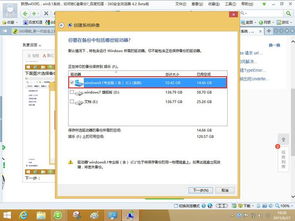
如果你看到的是一大堆图标,那就在里面找到“文件历史记录”这个选项。如果是以分类的方式显示,那就直接点击“通过历史文件记录保存你的文件备份副本”。
找到它后,点击左下角的“系统映像备份”,然后系统就会开始搜索可以存放备份的分区或者设备。记住,系统备份不能放在系统分区哦,所以选择备份映像存放的分区时,别看到系统分区就选了。
找到了存放备份的地方,接下来就是选择备份的内容了。系统会强制要求备份隐藏的系统分区和Windows分区,如果你的应用软件安装在其它分区,记得也要选上哦。
选择好需要备份的分区后,点击“开始备份”,然后就是等待系统提示完成备份了。这个过程可能会花点时间,但耐心点,它一定会完成的。
备份完成后,到备份位置查看备份,需要提供管理员权限哦。你会发现,备份了多少个分区,就有多少个映像文件,而且这些映像文件还是相当大的呢。
如果你是个喜欢挑战的电脑达人,那么命令行工具的热备份可能会是你的新选择。
右键点击开始按钮,选择“命令提示符(管理员)”,然后输入命令“mkdir g:refreshimage”,这个命令的意思是在G盘(根据你的实际情况选择)创建一个名为refreshimage的文件夹,用来存放备份映像文件。
在命令提示符窗口输入“recimg /createimage g:refreshimage”,然后回车。执行这个命令后,会在G盘的refreshimage目录下创建一个CustomRefresh.wim文件,这就是你的Windows 8.1操作系统的映像备份文件了。
备份,不仅仅是为了安全,它还能让你在系统崩溃时,快速恢复到之前的状态,省去了重新安装系统的麻烦。
为了确保数据的安全性,建议你设置一个定期备份的计划。Windows系统提供了多种备份选项,如每小时、每天或每周等,你可以根据自己的需求选择合适的备份频率。
如果你想要更多的备份选项和功能,可以选择一些优质的第三方备份软件,如Acronis True Image、EaseUS Todo Backup等。这些软件可以更灵活地进行系统备份和恢复,满足你的不同需求。
备份,不只是为了系统,它还能保护你的重要数据,如文件、文档、图片等。
你可以将重要文件、文档、图片等保存在外部存储设备、云存储或网络存储中。这样即使系统崩溃,你也能保护重要数据的安全。
如果你想要更全面地保护系统,可以考虑使用磁盘影像工具。这些工具可以创建整个磁盘的镜像,包括操作系统、应用程序和数据。在系统崩溃或硬盘故障时,你可以通过还原镜像来恢复系统。
亲爱的电脑小伙伴,现在你学会了吗?备份Windows 8.1系统其实并不难,只要按照上面的步骤操作,你就能轻松地保护你的数据安全了。从此,告别数据丢失的烦恼,让你的电脑生活更加美好!